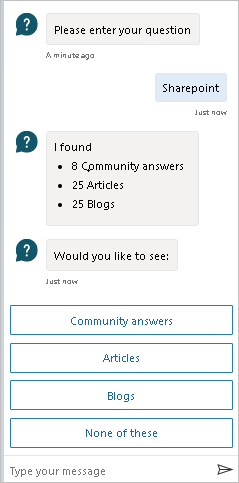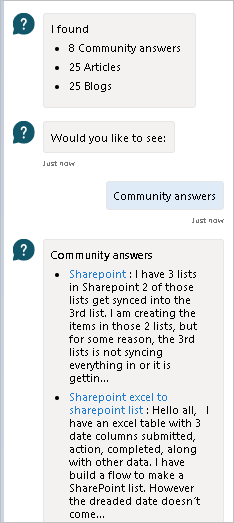Pridobite kontekstualno pomoč s tokovi Microsoft Copilot Studio bota
Pomoč v izdelku v realnem času je na voljo v dokumentaciji in Copilot Studio botu za reševanje najpogostejših scenarijev poteka dela. Med gradnjo svojih tokov lahko dostopate do vsebine iz dokumentacije, skupnosti, spletnih dnevnikov in predlog.
Uporabite pomoč v izdelku
opomba,
Med ustvarjanjem ali urejanjem tokov v oblaku in namizju je na voljo pomoč v izdelku.
Izberite ? na konektorju, dejanju ali sprožilcu, da začnete izkušnjo pomoči v izdelku.
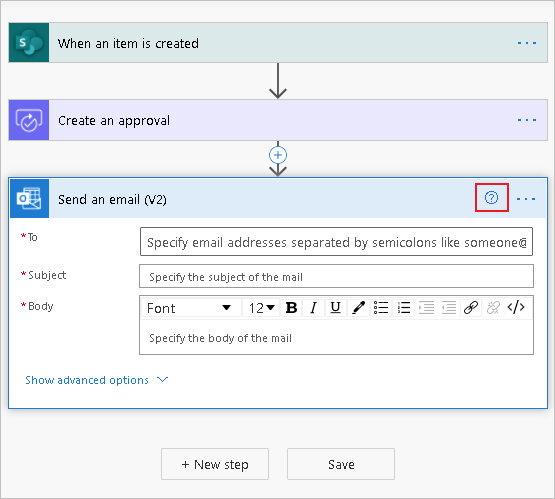
Odpre se desno podokno s podrobnostmi o dejanju in nudi povezave do dokumentacije za to dejanje.
V naslednjem primeru je izbrano dejanje Pošlji e-pošto (V2) , ki prikazuje teme pomoči glede najpogostejših scenarijev e-pošte, pregled dejanja in drugo.
Če izberete ? pri drugem dejanju, se podokno za pomoč posodobi in prikaže dokumente z navodili za trenutno izbrano dejanje.
Nasvet
Pomoč v izdelku je kontekstualna in vedno prikazuje vsebino, ki je pomembna za trenutno izbrano dejanje, sprožilec ali konektor.
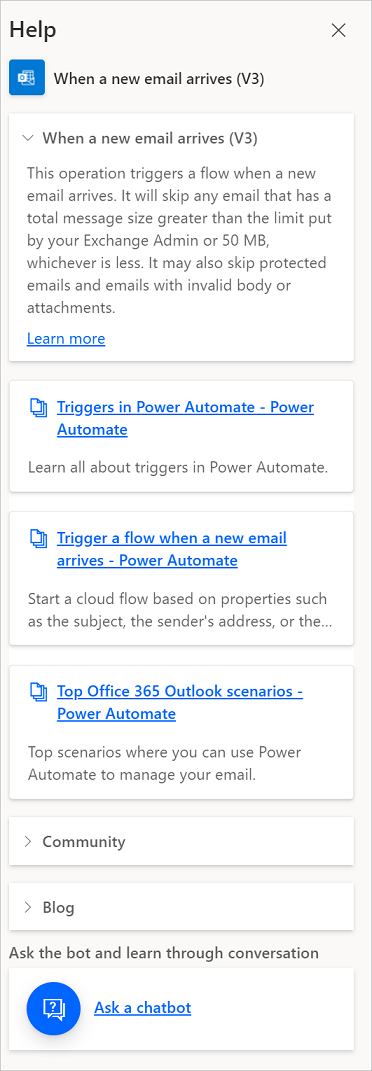
Poiščite pomoč v skupnosti
Zdaj, ko ste prikazali pomoč v izdelku, sledite tem korakom za uporabo različnih tem.
Izberite katero koli povezavo s seznama tem pomoči.
Odpre se ustrezna dokumentacija.
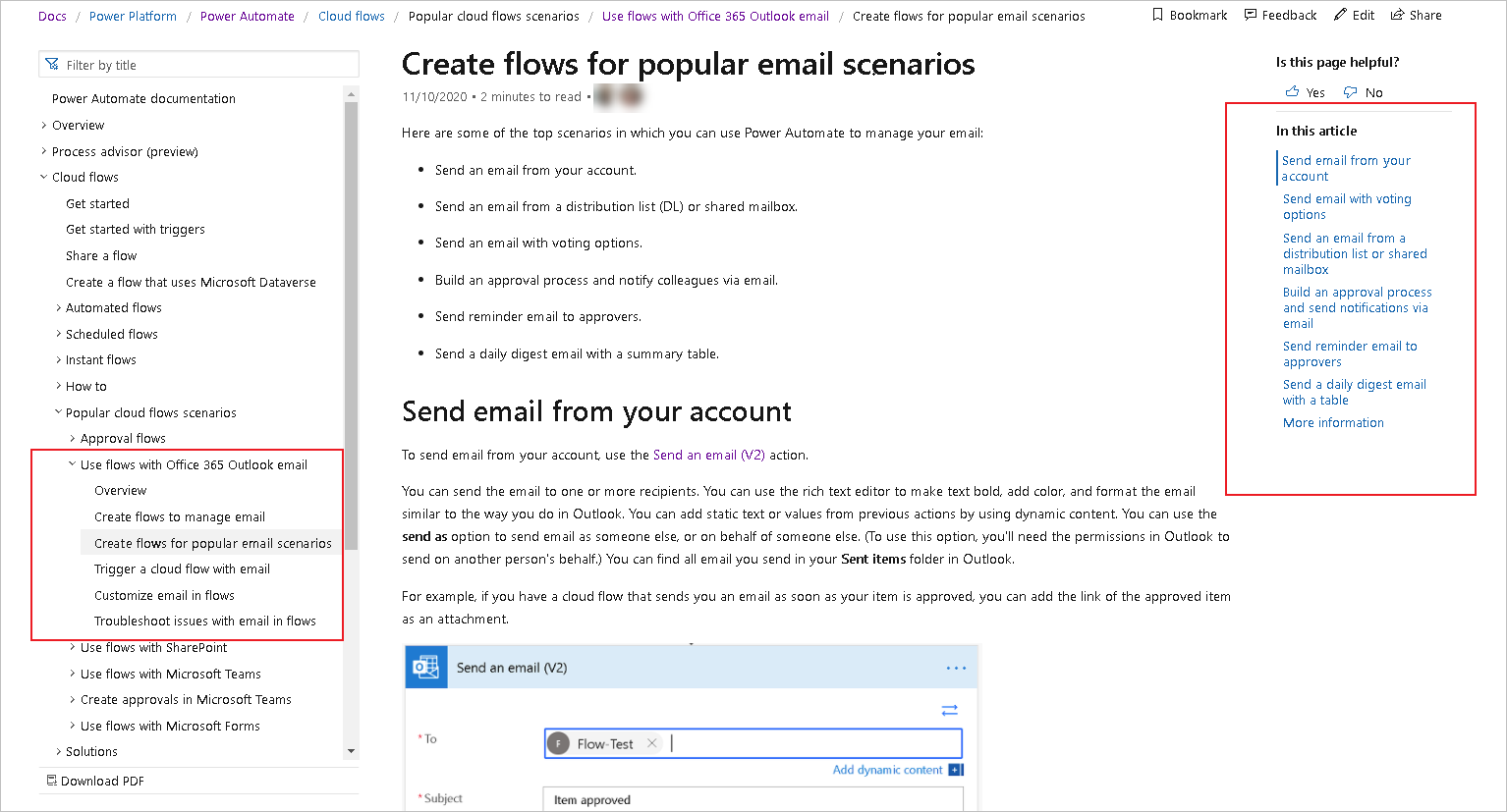
Razširite razdelek Skupnost .
Prikažejo se rezultati skupnosti o akciji.
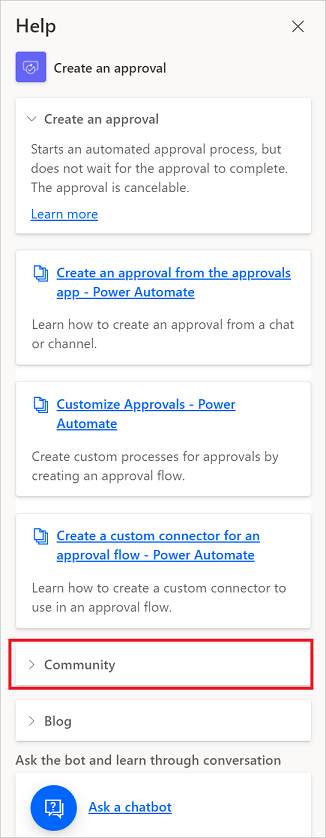
Izberite element, če želite iti v določeno nit skupnosti.
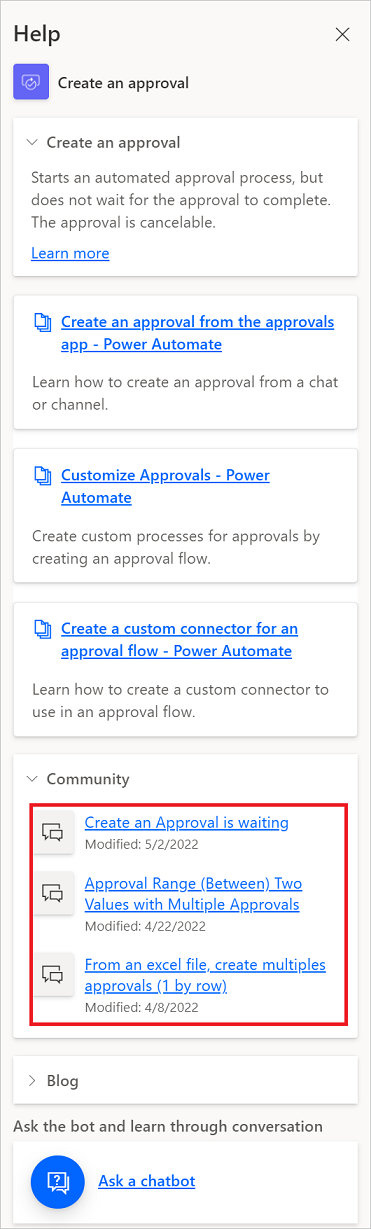
Če izberete povezavo Blog , si lahko pomagate tudi z objavami v spletnem dnevniku.
Pridobite pogovorno samopomoč od bota
Izberite Vprašaj chatbota.
Klepetalni bot navaja najbolj zahtevane teme in ponuja polje, ki ga lahko uporabite za zastavljanje vprašanj botu.
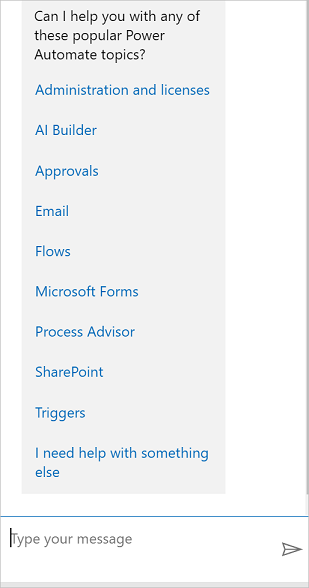
Izberite eno od tem.
Bot poda pregled in nato zagotovi naslednjo raven tem.
Poiščite pravo tema.
Bot zagotavlja korake in povezave do ustrezne dokumentacije s podrobno razlago, prikazuje primere in slike.
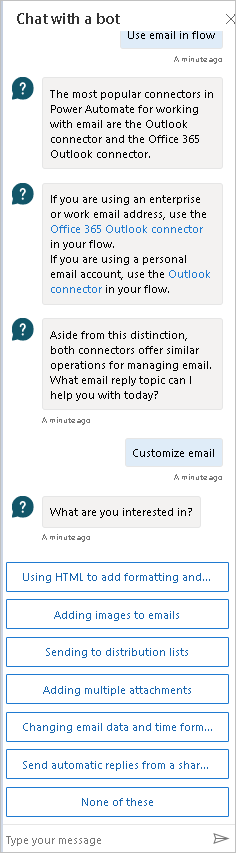
Izberite Da , da označite, da ste našli odgovor na svoje vprašanje.
Izberite Ne če bot ni ponudil odgovora, ki ga iščete.
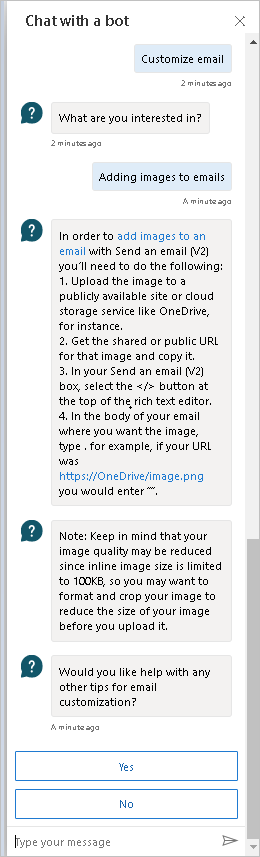
Izberite Da , da preverite bazo znanja in vnesete drugo vprašanje.
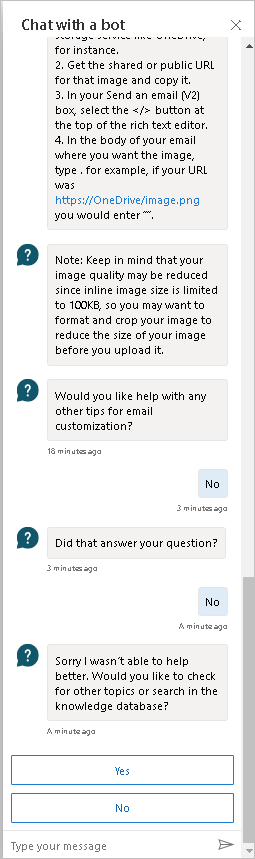
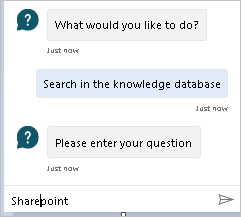
Izberite kategorijo, če si želite ogledati ustrezne rezultate